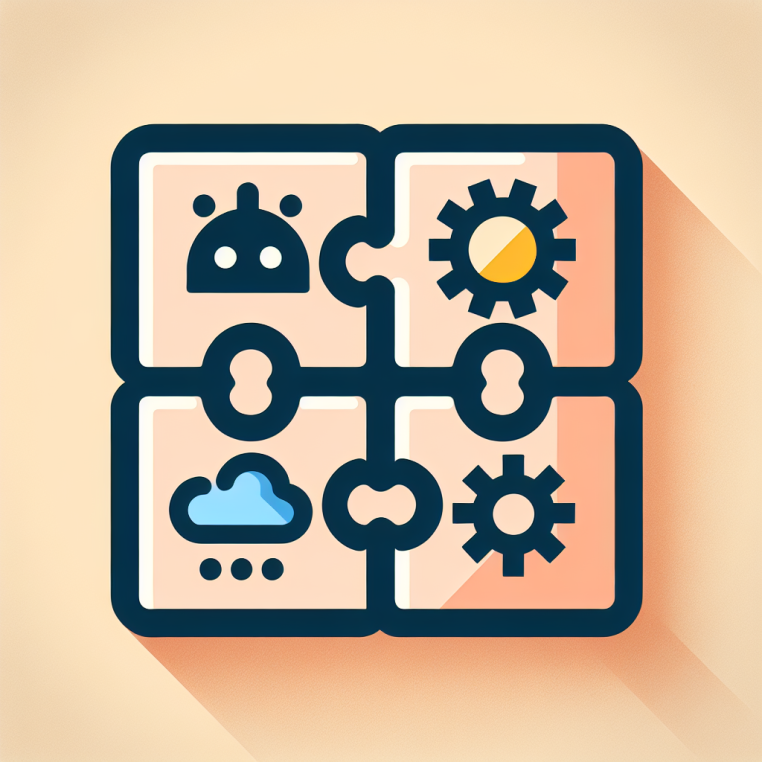
Outils
Vous pouvez enregistrer des outils (également appelés fonctions) que le LLM peut décider d’appeler dans le cadre de l’assemblage de la réponse. Voir fonctions OpenAI, outils Ollama, ou utilisation des outils Anthropic.
Tous les modèles LLM ne supportent pas les outils. Dans ces cas, GenAIScript prend également en charge un mécanisme de secours pour implémenter l’appel d’outils via des invites système (voir Fallback Tools).
defTool est utilisé pour définir un outil qui peut être appelé par le LLM.
Il prend un schéma JSON pour définir l’entrée et s’attend à une sortie sous forme de chaîne.
Les paramètres sont définis en utilisant le schéma des paramètres.
Le LLM décide lui-même d’appeler cet outil !
defTool( "current_weather", "get the current weather", { city: "", }, (args) => { const { location } = args if (location === "Brussels") return "sunny" else return "variable" })Dans l’exemple ci-dessus, nous définissons un outil appelé current_weather
qui prend un lieu en entrée et retourne la météo.
Exemple d’outil météo
Section intitulée « Exemple d’outil météo »Cet exemple utilise l’outil current_weather pour obtenir la météo à Bruxelles.
script({ model: "small", title: "Weather as function", description: "Query the weather for each city using a dummy weather function", temperature: 0.5, files: "src/cities.md", tests: { files: "src/cities.md", keywords: "Brussels", },})
$`Query the weather for each listed city and return the results as a table.`
def("CITIES", env.files)
defTool( "get_current_weather", "get the current weather", { type: "object", properties: { location: { type: "string", description: "The city and state, e.g. San Francisco, CA", }, }, required: ["location"], }, (args) => { const { context, location } = args const { trace } = context
trace.log(`Getting weather for ${location}...`)
let content = "variable" if (location === "Brussels") content = "sunny"
return content })Exemple d’outil mathématique
Section intitulée « Exemple d’outil mathématique »Cet exemple utilise l’évaluateur d’expressions mathématiques pour évaluer une expression mathématique.
script({ title: "math-agent", model: "small", description: "A port of https://ts.llamaindex.ai/examples/agent", parameters: { question: { type: "string", default: "How much is 11 + 4? then divide by 3?", }, }, tests: { description: "Testing the default prompt", keywords: "5", },});
defTool("sum", "Use this function to sum two numbers", { a: 1, b: 2 }, ({ a, b }) => { console.log(`${a} + ${b}`); return `${a + b}`;});
defTool( "divide", "Use this function to divide two numbers", { type: "object", properties: { a: { type: "number", description: "The first number", }, b: { type: "number", description: "The second number", }, }, required: ["a", "b"], }, ({ a, b }) => { console.log(`${a} / ${b}`); return `${a / b}`; },);
$`Answer the following arithmetic question:
${env.vars.question}`;Réutilisation des outils dans des scripts système
Section intitulée « Réutilisation des outils dans des scripts système »Vous pouvez définir des outils dans un script système et les inclure dans votre script principal comme n’importe quel autre script système ou outil.
system({ description: "Random tools" })
export default function (ctx: ChatGenerationContext) { const { defTool } = ctx defTool("random", "Generate a random number", {}, () => Math.random())}- Assurez-vous d’utiliser
systemau lieu descriptdans le script système.
script({ title: "Random number", tools: ["random"],})$`Generate a random number.Instances multiples du même script système
Section intitulée « Instances multiples du même script système »Vous pouvez inclure plusieurs fois le même script système dans un script avec différents paramètres.
script({ system: [ "system.agent_git", // git operations on current repository { id: "system.agent_git", // same system script parameters: { repo: "microsoft/genaiscript" }, // but with new parameters variant: "genaiscript" // appended to the identifier to keep tool identifiers unique } ]})Outils du protocole Model Context
Section intitulée « Outils du protocole Model Context »Model Context Provider (MCP) est un protocole ouvert qui permet une intégration transparente entre les applications LLM et les sources de données et outils externes.
Vous pouvez utiliser des serveurs MCP pour fournir des outils à votre LLM.
defTool({ memory: { command: "npx", args: ["-y", "@modelcontextprotocol/server-memory"], },})Voir Outils du protocole Model Context pour plus d’informations.
Prise en charge des outils de secours
Section intitulée « Prise en charge des outils de secours »Certains modèles LLM ne disposent pas de prise en charge intégrée des outils. Pour ces modèles, il est possible d’activer la prise en charge des outils via des invites système. Les performances peuvent être inférieures à celles des outils intégrés, mais il est toujours possible d’utiliser des outils.
La prise en charge des outils est mise en œuvre dans system.tool_calls et “apprend” au LLM comment appeler des outils. Lorsque ce mode est activé, vous verrez les jetons d’appel d’outil auxquels répond le LLM.
GenAIScript maintient une liste des modèles bien connus qui ne supportent pas les outils, de sorte que cela se produira automatiquement pour ces modèles.
Pour activer ce mode, vous pouvez soit
- ajouter l’option
fallbackToolsau script
script({ fallbackTools: true,})- ou ajouter le flag
--fallback-toolsà la CLI
npx genaiscript run ... --fallback-toolsDétection d’injection d’invite
Section intitulée « Détection d’injection d’invite »Un outil peut récupérer des données contenant des attaques d’injection d’invite. Par exemple, un outil qui récupère une URL peut renvoyer une page contenant des attaques d’injection d’invite.
Pour éviter cela, vous pouvez activer l’option detectPromptInjection. Cela exécutera vos services d’analyse de sécurité de contenu
sur la sortie de l’outil et effacera la réponse si une attaque est détectée.
defTool("fetch", "Fetch a URL", { url: { type: "string", description: "The URL to fetch", },}, async (args) => ...,{ detectPromptInjection: "always",})Validation de l’intention de sortie
Section intitulée « Validation de l’intention de sortie »Vous pouvez configurer GenAIScript pour exécuter une validation LLM-as-a-Judge du résultat de l’outil en fonction de la description ou d’une intention personnalisée.
La validation LLM-as-a-Judge se produira sur chaque réponse de l’outil en utilisant l’alias de modèle intent, qui est mappé à small par défaut.
L’intention description est une valeur spéciale qui est développée à la description de l’outil.
defTool( "fetch", "Gets the live weather", { location: "Seattle", }, async (args) => { ... }, { intent: "description", })Regroupement en scripts système
Section intitulée « Regroupement en scripts système »Pour choisir quels outils inclure dans un script,
vous pouvez les regrouper dans des scripts système. Par exemple,
l’outil current_weather peut être inclus dans le script system.current_weather.genai.mjs.
script({ title: "Get the current weather",})defTool("current_weather", ...)puis utilisez l’identifiant de l’outil dans le champ tools.
script({ ..., tools: ["current_weather"],})Illustrons comment les outils se combinent avec un script de réponses aux questions.
Dans le script ci-dessous, nous ajoutons l’outil retrieval_web_search. Cet outil
appellera retrieval.webSearch si nécessaire.
script({ title: "Answer questions", tool: ["retrieval_web_search"]})
def("FILES", env.files)
$`Answer the questions in FILES using a web search.
- List a summary of the answers and the sources used to create the answers.Nous pouvons ensuite appliquer ce script au fichier questions.md ci-dessous.
- What is the weather in Seattle?- What laws were voted in the USA congress last week?Après la première requête, le LLM demande d’appeler le web_search pour chaque question.
Les réponses de la recherche web sont ensuite ajoutées à l’historique des messages du LLM et la requête est faite à nouveau.
La seconde donne le résultat final qui inclut les résultats de la recherche web.